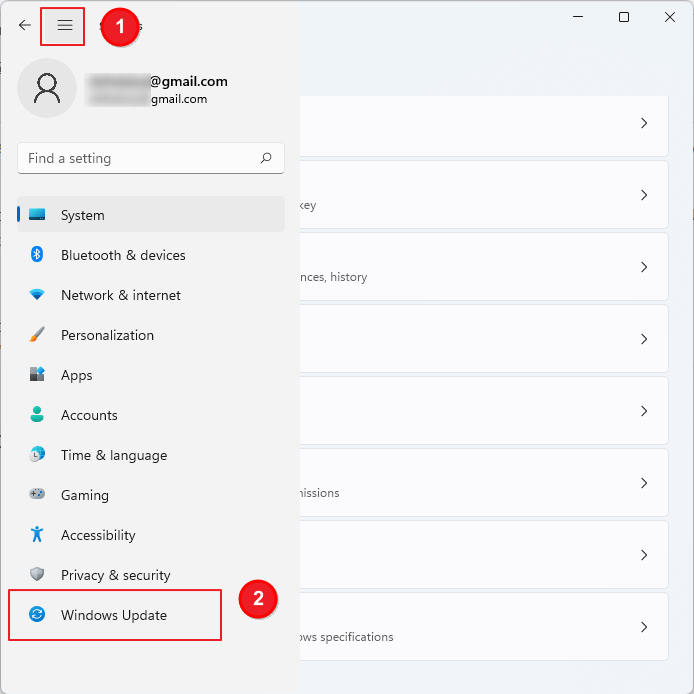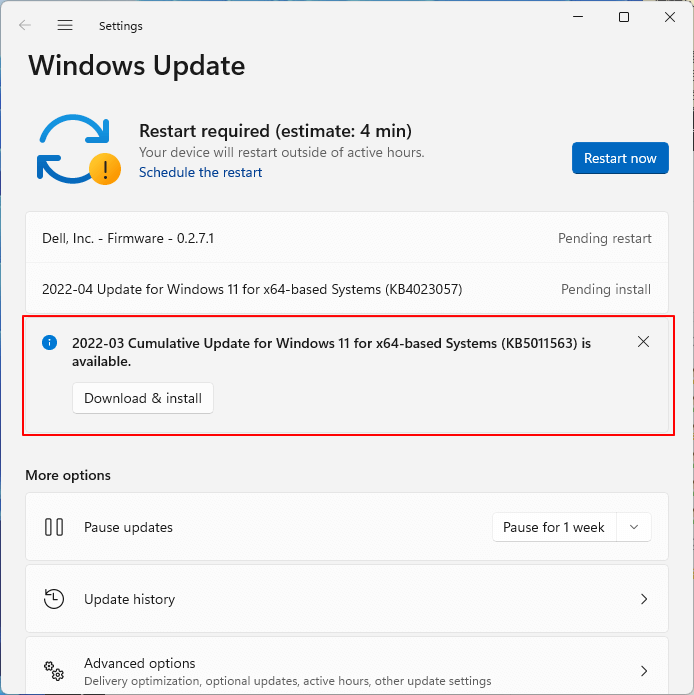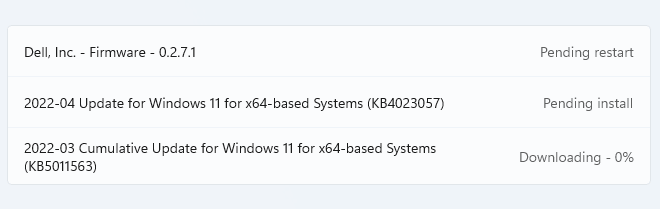Als u een enthousiaste gebruiker bent die zich zorgen maakt over Windows-updatenieuws, moet u bekend zijn met de term "build". Eigenlijk heeft elke versie van het Windows-systeem, over het algemeen testversies, een buildnummer. Het is gebaseerd op de codebasis van het Windows-besturingssysteem voor de interne ontwikkelingscyclus. In tegenstelling tot het Windows-versienummer, dat meestal wordt genoemd naar het jaar en de helft van het jaar (H1 of H2), bevat het Windows-buildnummer alleen cijfers.
| Werkbare oplossingen |
Stapsgewijze probleemoplossing |
| Download de nieuwste Windows 11 van Direct Link |
U moet eerst deelnemen aan het Windows Insider-programma en... Volledige stappen |
| Maak een opstartbare USB met de nieuwste ISO van Windows 11 |
U kunt ook het ISO-bestand downloaden om een opstartbaar bestand te maken... Volledige stappen |
| Update vanuit Windows-instellingen |
Als je niet in het Insider-programma zit, kun je updaten vanaf... Volledige stappen |
Hoe het Windows 11 Update-record te controleren?
Als je het laatste nieuws over de Windows-versie wilt weten, dan is de officiële Microsoft-website een goede bron van informatie. U kunt nieuws en geschiedenis van Windows 11-releases vinden en bekijken en updates krijgen voor elke versie, inclusief wat er nieuw is, wat is verbeterd en meer.
Op deze pagina kunt u de release-informatie van Windows 11 controleren:
Windows 11 release-informatie
Op deze pagina kunt u de updategeschiedenis van Windows 11 controleren:
Updategeschiedenis van Windows 11
Download en installeer de nieuwste Windows 11
Om het updatetempo met Windows 11 bij te houden, hebt u twee manieren om de nieuwste Windows 11 te krijgen: de ene is om rechtstreeks bij te werken vanuit Instellingen en de andere is om te downloaden via een directe link. In dit deel zullen we deze twee methoden stap voor stap introduceren.
1. Download de nieuwste Windows 11 van Direct Link
Voorbereiding: Word lid van het Windows Insider-programma voordat u de Insider Preview-builds downloadt.
Stap 1. Ga eerst naar deze pagina om Windows Insider Preview ISO te downloaden. U kunt het ISO-bestand opslaan op uw computer of op een USB-station.
Stap 2. Selecteer en open het gedownloade ISO-bestand. Windows koppelt de afbeelding zodat u er toegang toe hebt.
Stap 3. Selecteer vervolgens het bestand setup.exe om het installatieproces van Windows 11 te starten.
Stap 4. Als u al uw bestanden wilt behouden, selecteert u de optie Windows-instellingen, persoonlijke bestanden en apps behouden. Als u een schone installatie wilt uitvoeren, selecteert u de optie Niets onder Wijzigen wat u wilt behouden . Maar zorg ervoor dat u een back-up hebt gemaakt van alle bestaande gegevens op uw computer om gegevensverlies te voorkomen.
Stap 5. Als u klaar bent met installeren, gaat u nogmaals naar Instellingen > Windows Update > Windows Insider-programma om te controleren of uw Windows Insider-instellingen correct zijn.
Lees ook :
2. Maak een opstartbare USB met de nieuwste ISO van Windows 11
Met een ISO-bestand kunt u ook een opstartbare USB-drive maken om snel een nieuw apparaat in te stellen. Met een opstartbare USB-drive kunt u ook meerdere apparaten installeren door slechts één ISO-bestand te downloaden. Hier leest u hoe u het kunt doen.
Stap 1. Download de gewenste Windows Insider ISO.
Stap 2. Sluit een lege USB-drive aan op uw computer, deze moet minimaal 8 GB zijn.
Stap 3. Windows zelf heeft geen tools waarmee gebruikers een opstartbare USB-drive kunnen branden. Er zijn verschillende software van derden die u kunt gebruiken, Rufus is een optie. Hier raden we je ook aan om EaseUS OS2Go te proberen, de software waarmee je zowel een opstartbare USB-drive als een draagbare USB-drive kunt maken.
Nadat u klaar bent met het maken van de opstartbare USB-drive, kunt u deze op elk apparaat gebruiken.
-
Als u deze schijf gebruikt om een apparaat te upgraden waarop al Windows is geïnstalleerd, sluit u deze aan op het apparaat, opent u Verkenner, zoekt u de schijf en start u setup.exe om aan de slag te gaan.
-
Als u deze schijf gebruikt om een schone Windows-installatie uit te voeren, sluit u deze aan op het apparaat en start u opnieuw op. Mogelijk moet u ook uw BIOS- of UEFI-instellingen aanpassen om het op te starten vanaf een USB-station.
3. Update vanuit Windows-instellingen
Voor de officieel uitgebrachte Windows 11 KB-update kunt u, zelfs als u zich niet in het Windows Insider-programma bevindt, het updatenieuws ontvangen en de laatste cumulatieve update downloaden. Hier leest u hoe u het downloadpad kunt vinden.
Stap 1. Ga naar Windows-instellingen > Windows Update.
![Ga naar Windows Instellingen Update]()
Stap 2. Als er nieuwe versies beschikbaar zijn, ziet u de bijgewerkte informatie.
![Windows 11 cumulatieve update-informatie]()
Stap 3. Klik op Downloaden en installeren en uw computer begint met downloaden.
![Windows 11 downloaden]()
Stap 4. Wacht tot het downloadproces is voltooid. Volg daarna de instructies op het scherm om de nieuwste Windows 11 te installeren.
Leuke weetjes over Windows-updates
Windows 11 buildnummers beginnen met 20000
Windows 10 buildnummers beginnen met 10000
Windows 8.1 buildnummers beginnen met 9000
Windows XP buildnummers beginnen met 3000
Conclusie
Als u de Windows-updatetrends wilt volgen, moet u over het algemeen eerst naar het Windows Insider-programma gaan. Dit programma is ontworpen voor Windows-gebruikers die de nieuwe functies willen uitproberen voordat de officiële versie wordt uitgebracht. Of u kunt de automatische Windows-update inschakelen, het systeem zal u informeren over elke beschikbare officieel uitgebrachte update.
![EaseUS Data Recovery Wizard]()
![EaseUS Data Recovery Wizard for Mac]()
![EaseUS Partition Manager Pro]()
![EaseYS Partition Manager Server]()
![EaseUS Todo Backup Workstation]()
![EaseUS Todo Backup Advanced Server]()